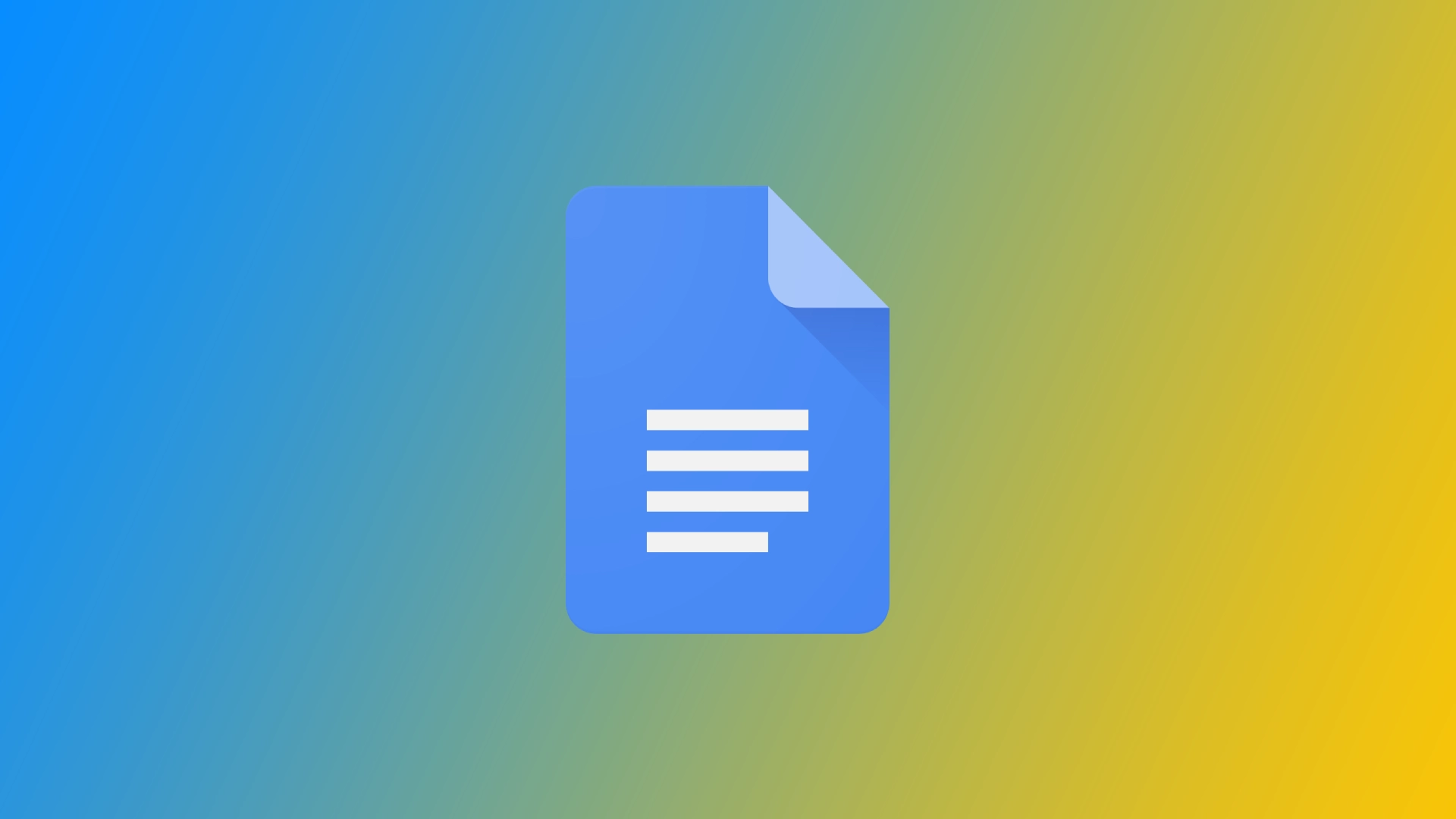Google Docs, o platformă populară de procesare a textului bazată pe cloud, oferă o modalitate simplă și eficientă de a crea și de a partaja documente cu alții. Cu toate acestea, este esențial să vă asigurați că documentele dvs. partajate rămân private și accesibile numai persoanelor autorizate. Google Docs are mai multe instrumente utile pentru aceasta. Să înțelegem cum puteți partaja un document în Google Docs.
Cum să partajați Google Docs în mod privat prin desktop
Partajarea Google Docs în mod privat prin desktop oferă o modalitate convenabilă și sigură de a colabora cu alții, salvând în același timp informațiile sensibile. Deoarece majoritatea utilizatorilor folosesc Google Docs cu computerele lor, am decis să încep cu versiunea pentru desktop a Google Docs.
- Deschideți documentul Google pe care doriți să îl partajați în mod privat.
- În colțul din dreapta sus, faceți clic pe butonul albastru „Partajare” .
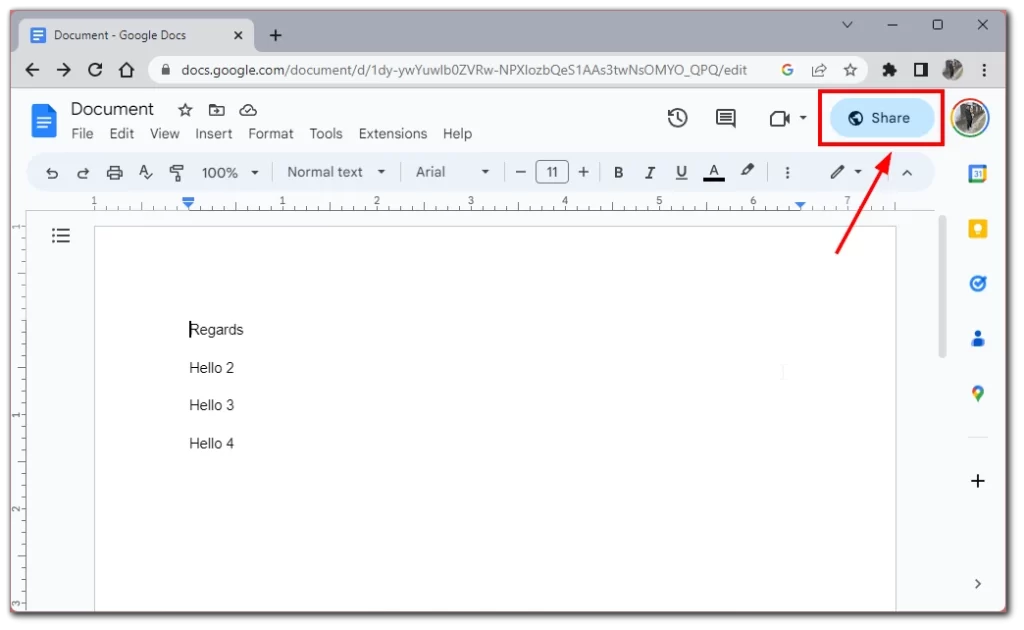
- Fereastra „Partajare cu alții” va afișa setările de partajare. În mod implicit, poate fi setat la „Oricine are linkul poate vizualiza”. Pentru a modifica setarea de partajare, faceți clic pe meniul drop-down de lângă setarea de partajare și selectați „Restricționat”.
- După ce selectați „Restricționat”, puteți începe să adăugați colaboratori. În caseta de text, introduceți adresele de e-mail ale persoanelor cărora doriți să partajați documentul. Pe măsură ce introduceți adresele de e-mail, Google Docs vă sugerează potrivirea persoanelor de contact din agenda dvs. de adrese. Puteți selecta contactele potrivite pentru a economisi timp.
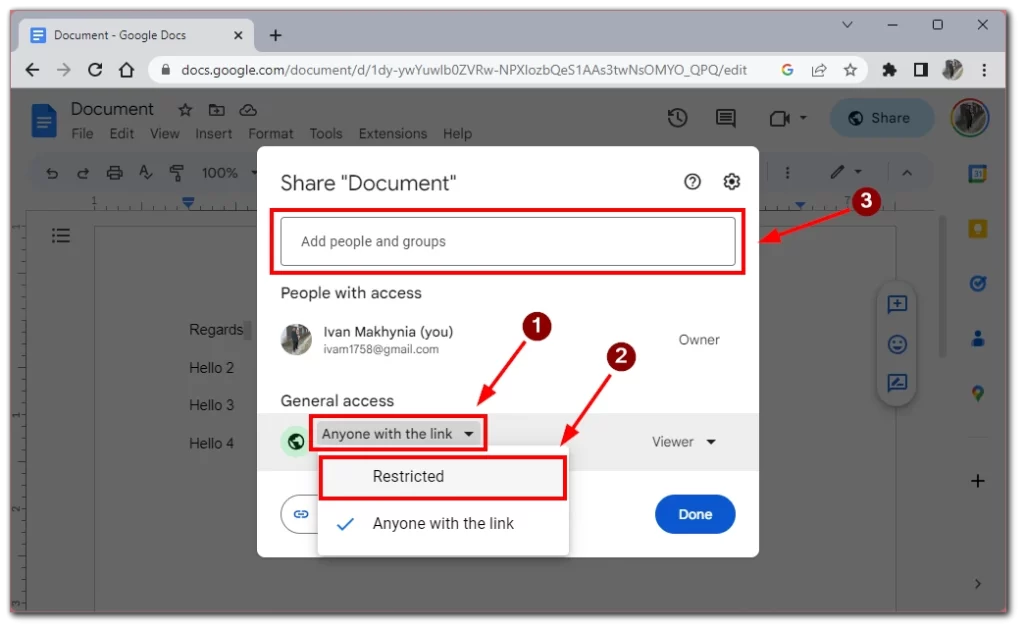
- Alegeți nivelul de acces pe care doriți să-l acordați fiecărui colaborator folosind meniul drop-down de lângă adresa de e-mail. Opțiunile includ „Editor”, „Commentator” și „Vizualizator”.
- Dacă este necesar, puteți adăuga un mesaj la notificarea prin e-mail trimisă colaboratorilor.
- După configurarea setărilor de partajare și adăugarea de colaboratori, faceți clic pe butonul albastru „Trimite” .
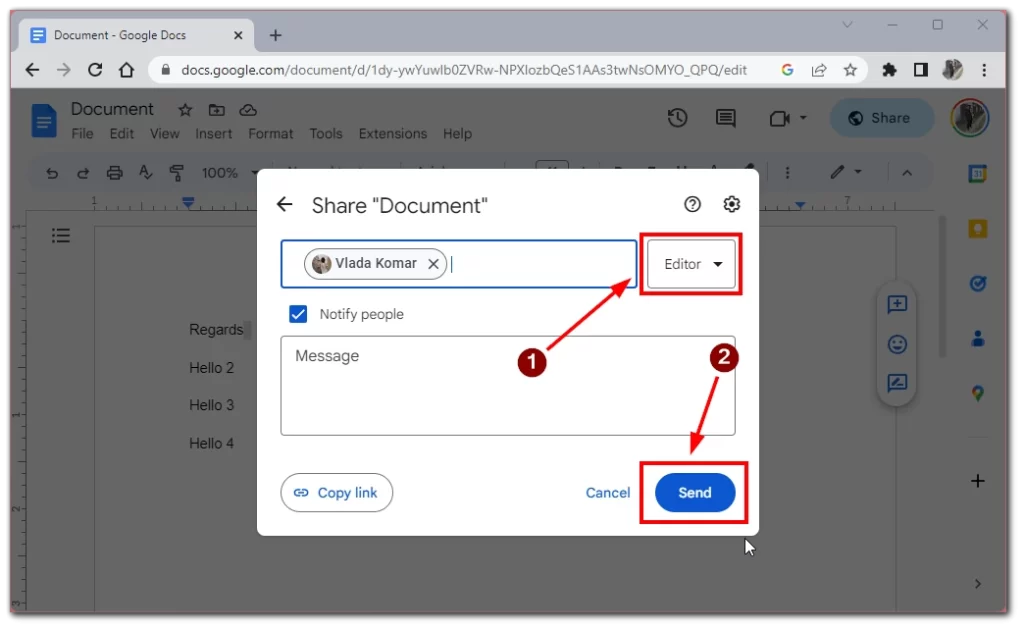
Google Docs va trimite invitații prin e-mail colaboratorilor specificați, notificându-i despre documentul partajat. Colaboratorii pot face clic pe linkul din e-mail pentru a accesa documentul. Odată ce deschid documentul, vor avea permisiunile pe care le setate, permițându-le să editeze, să comenteze sau să vizualizeze documentul în funcție de nivelul lor de acces.
Rețineți că acest document poate fi accesat și vizualizat numai de către utilizatorul conectat la Contul Google pe care l-ați trimis invitația. Dacă deschideți această invitație dintr-un alt Cont Google sau în modul privat, acest link va bloca documentul.
Cum să partajați Google Docs în mod privat în aplicația mobilă
Dacă sunteți în mișcare sau preferați să lucrați de pe smartphone sau tabletă, va fi util să știți că funcția Secure Sharing este disponibilă și pe dispozitivele mobile. Deși poate părea puțin mai confuz decât pe desktop. Pentru a face acest lucru, aveți nevoie de următoarele:
- Din ecranul principal al aplicației, localizați și atingeți documentul pe care doriți să îl partajați în mod privat. Acest lucru va deschide documentul.
- După ce deschideți documentul, căutați butonul de partajare în colțul din dreapta sus al ecranului. Seamănă cu conturul unei persoane cu un simbol plus. Atingeți butonul de partajare pentru a trece la opțiunile de partajare.
- În opțiunile de partajare, veți vedea setările curente de partajare. În mod implicit, poate fi setat la „Oricine are linkul poate vizualiza”. Pentru a modifica setarea de partajare, atingeți butonul „Persoană” din secțiunea „Gestionați accesul”.
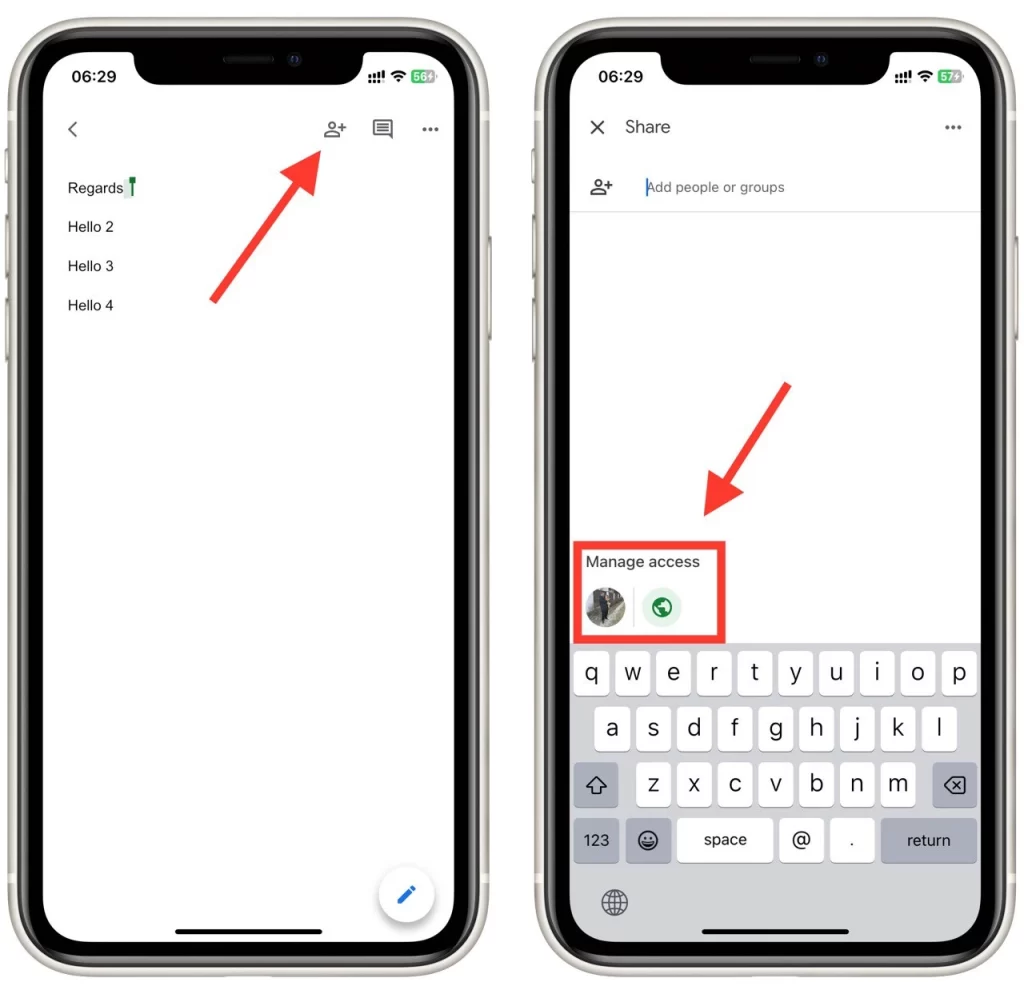
- Alegeți „Oricine cu linkul” din listă și schimbați-l în „Restricționat” .
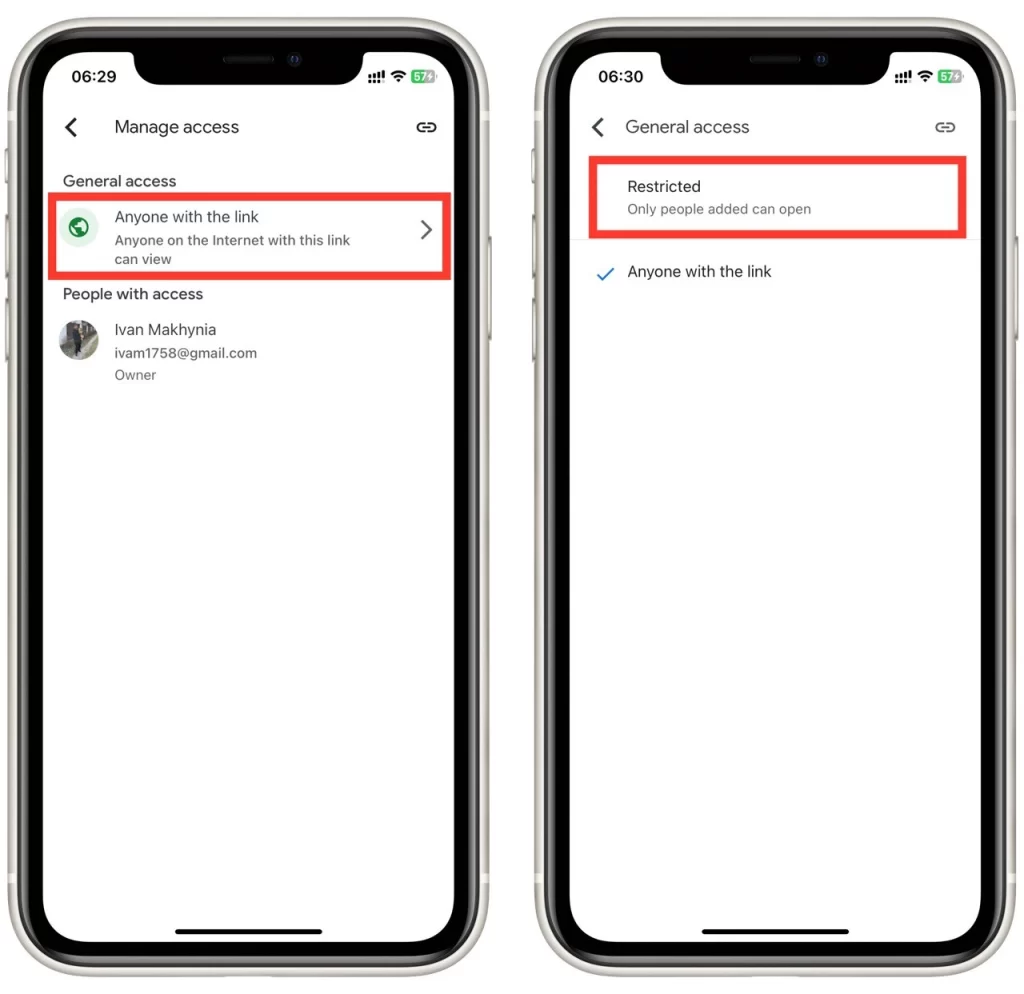
- După aceea, puteți adăuga colaboratori în document. Reveniți la meniul „Partajare” .
- În caseta de text furnizată, introduceți adresele de e-mail sau numele persoanelor cărora doriți să partajați documentul. Google Docs va sugera potrivirea persoanelor de contact din agenda dvs. pe măsură ce introduceți text, ușurând selectarea persoanelor potrivite.
- Pentru fiecare colaborator, puteți alege nivelul de acces al acestuia (poate vizualiza, poate comenta sau poate edita) folosind meniul drop-down.
- După configurarea setărilor de partajare și adăugarea de colaboratori, atingeți butonul „Trimite” .
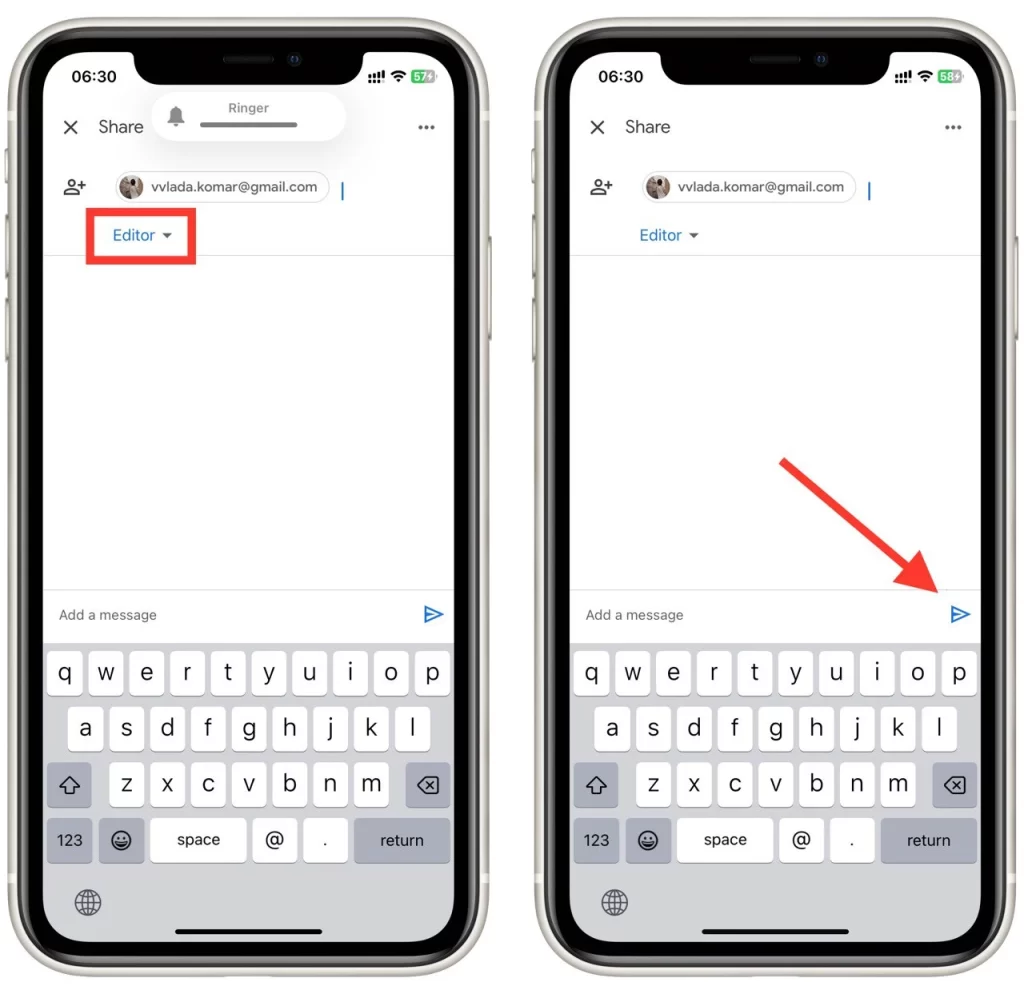
Google Docs va trimite invitații prin e-mail colaboratorilor specificați, notificându-i despre documentul partajat. Ca și în cazul versiunii Desktop, linkul către document va funcționa numai dacă persoana care încearcă să-l deschidă este conectată la un Cont Google, care este înregistrat cu acest document.
Cum să descărcați documentul din Google Docs și să îl partajați în mod privat
Dacă nu aveți încredere în Google Docs, puteți, de asemenea, să descărcați și să partajați fișierul utilizând servicii terță parte care au standarde de securitate mai ridicate decât Google Docs. Un avantaj al acestei metode este că, în acest caz, o altă persoană poate deschide documentul folosind orice aplicație de procesare de text, nu doar Google Docs.
- Găsiți documentul pe care doriți să îl descărcați și partajați în mod privat din lista dvs. de documente.
- Cu documentul dorit deschis, faceți clic pe fila „Fișier” din bara de meniu.
- În meniul derulant, selectați „Descărcare” și alegeți formatul de fișier adecvat (de exemplu, PDF, Microsoft Word etc.).
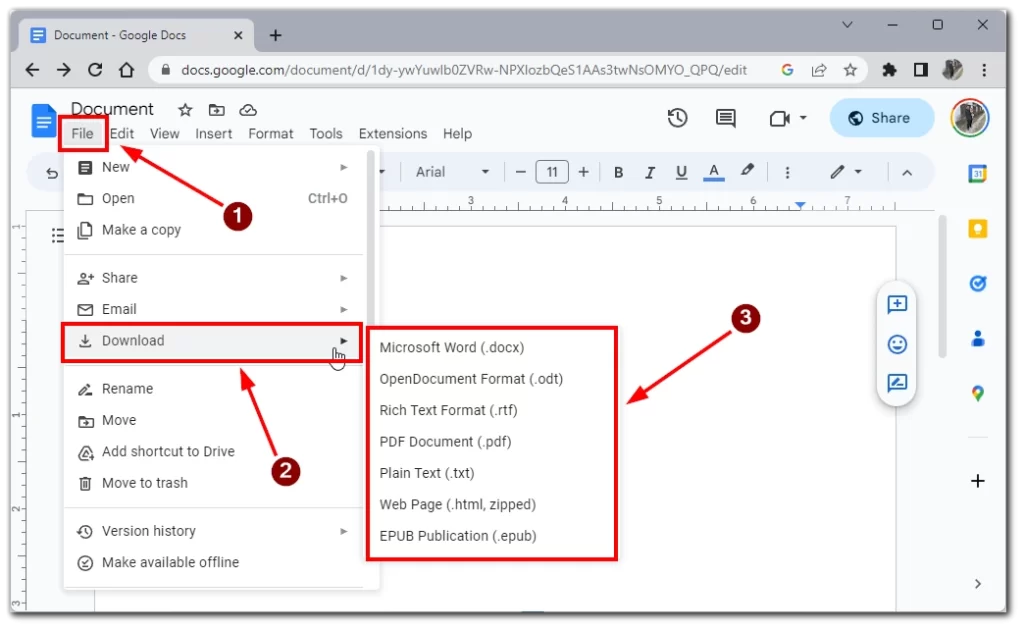
- Eliminați sau eliminați orice date confidențiale sau sensibile, dacă este necesar.
- Alegeți o metodă de partajare privată:
- Atașare la e-mail : compuneți un nou e-mail, atașați documentul descărcat și trimiteți-l în siguranță destinatarilor vizați folosind adresele lor de e-mail.
- Servicii de partajare a fișierelor criptate : utilizați servicii securizate de partajare a fișierelor sau platforme de stocare în cloud care oferă criptare end-to-end. Încărcați documentul și partajați linkul de acces sau invitați anumiți destinatari.
- Platforme securizate de partajare a documentelor : Folosiți platforme sigure de partajare a documentelor cu controale granulare de acces și opțiuni de criptare. Încărcați documentul și invitați utilizatorii autorizați să-l acceseze.
- Utilizați o unitate flash USB : puteți, de asemenea, să descărcați pur și simplu un document pe o unitate flash USB externă și să dați fișierul unei alte persoane în persoană.
- Partajați documentul în mod privat folosind metoda aleasă, asigurându-vă că destinatarii sunt autorizați.
Dacă utilizați atașamentul de e-mail, verificați de două ori adresele de e-mail ale destinatarilor și includeți un mesaj clar care explică scopul documentului. Folosind servicii criptate de partajare a fișierelor sau platforme securizate de partajare a documentelor, furnizați instrucțiuni de acces și orice parole sau chei de decriptare necesare. Subliniați importanța păstrării confidențialității documentelor și instruiți destinatarii să nu le partajeze persoanelor neautorizate.
Urmând acești pași, puteți descărca și partaja în mod privat documente Google Docs, permițând colaborarea securizată, salvând în același timp informațiile sensibile.